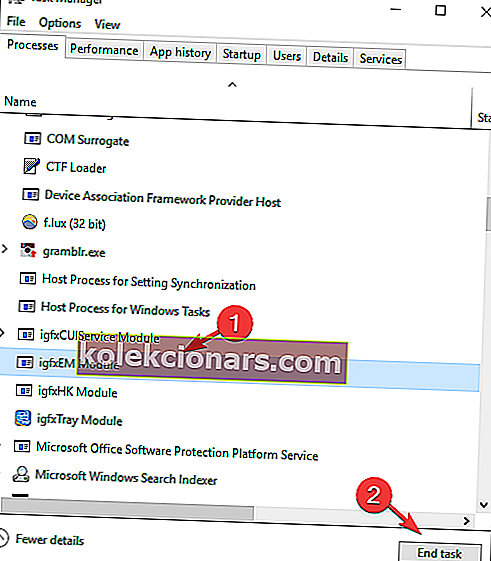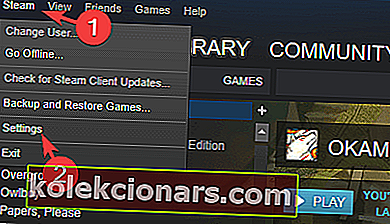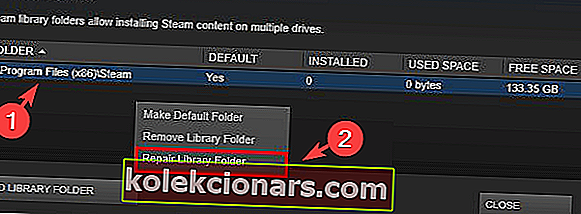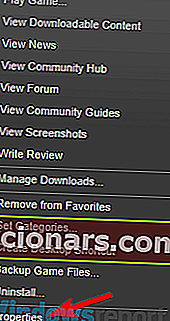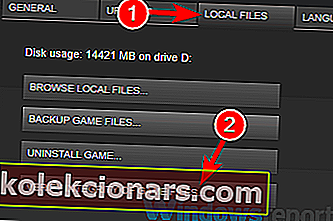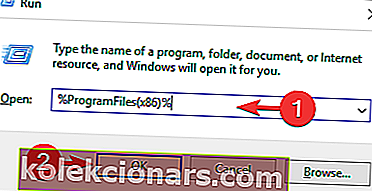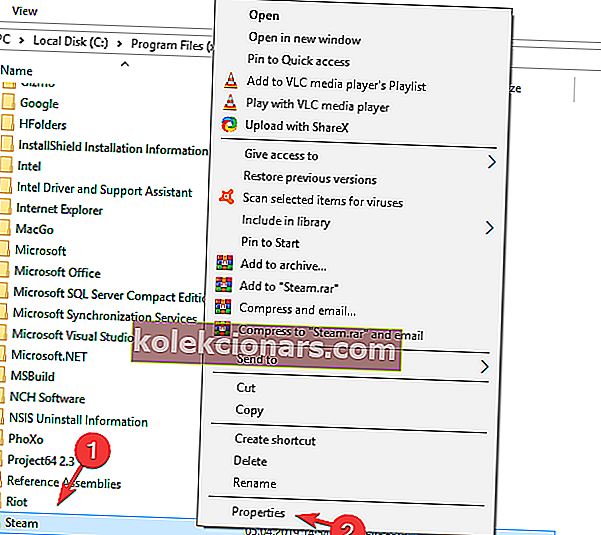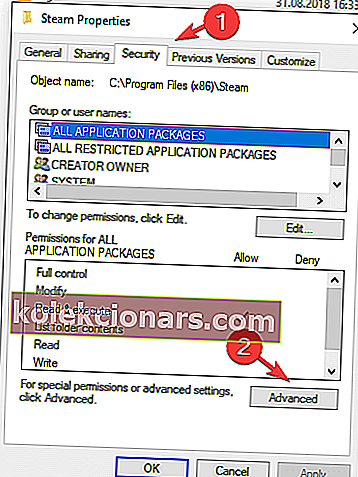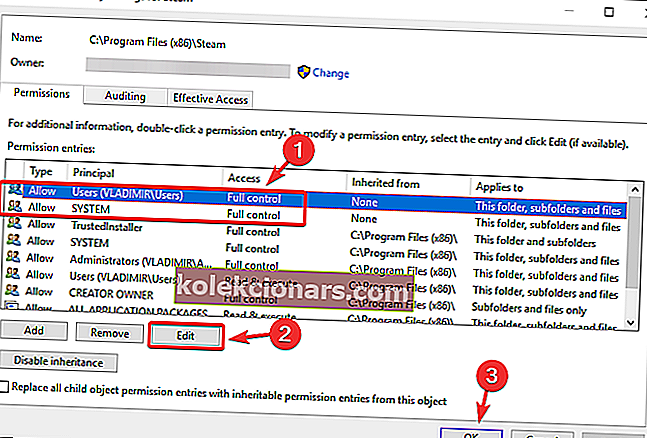Zelo stresno je lahko, če v Steamu sprejmete nadarjeno igro, prenesete darilo z računa na drugega ali preprosto poskušate zagnati določene igre, da se v Steamu pojavi napaka Privilegiji manjkajoče datoteke .
Čeprav se lahko razlogi za prikaz te napake zelo razlikujejo, je naša ekipa pri WindowsReport našla nekaj koristnih rešitev, ki jih lahko poskusite.
Rešitve, o katerih bomo govorili v tem članku, se začnejo od najmanj do najbolj invazivnih, zato vam predlagamo, da preizkusite vsako od njih v vrstnem redu, kot so predstavljene, dokler napake ne izgine in boste lahko dobili popoln dostop na svoja darila in igre. Preberite, če želite izvedeti več.
Kako lahko odpravim napake pri manjkajočih datotekah Steam error?
- Zapiranje modula igfxEm iz upravitelja opravil
- Spremenite nastavitve regij za prenos v Steamu
- Popravite mapo knjižnice Steam
- Preverite, ali igra, ki vam prikaže napako, ni poškodovana
- Zaženite Steam s skrbniškimi pravicami
1. Zapiranje modula igfxEm iz upravitelja opravil
Eden od načinov za odpravo napake pri manjkajočih privilegijih datotek v Steamu je končanje modula igfxEm tako:
- Z desno miškino tipko kliknite opravilno vrstico sistema Windows in izberite Upravitelj opravil (ali pritisnite Ctrl + Alt + Del in nato izberite Upravitelj opravil ).
- Na dnu odprtega okna kliknite Več podrobnosti - to vam bo pokazalo podroben pogled na procese, ki se izvajajo v vašem računalniku.
- Na zavihku Procesi poiščite modul igfxEm, izberite ga in kliknite gumb Končaj opravilo .
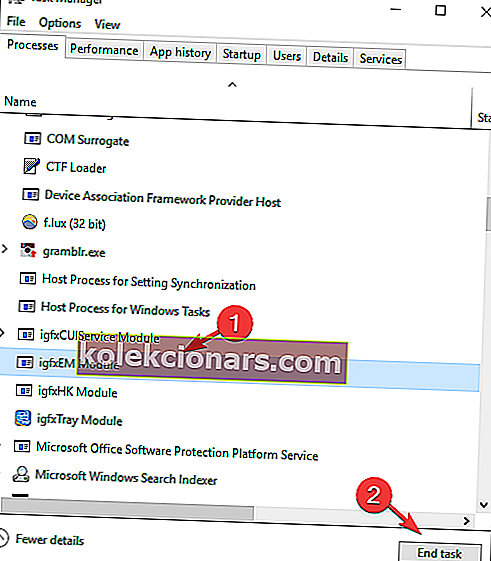
- Znova zaženite Steam in preverite, ali težava še vedno obstaja
2. Spremenite nastavitve regij za prenos v Steamu
Včasih lahko s spremembo regije za prenos v Steamu odpravite napako pri manjkajočih privilegijih datotek . Če želite to narediti, sledite tem korakom:
- Odprite Steam kot običajno, kliknite Steam na vrhu programa in izberite Nastavitve .
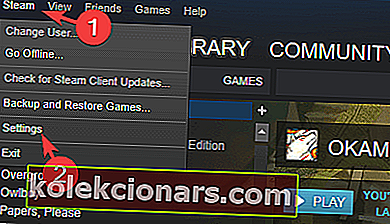
- Kliknite Prenosi in nato s spustnim seznamom spremenite območje prenosa .
- Kliknite gumb V redu in nato lahko znova poskusite igro.
3. Popravite mapo knjižnice Steam
- Znova zaženite računalnik in zaženite Steam.
- Kliknite gumb Steam na vrhu in izberite Settings.
- V Settings meniju , kliknite na Downloads, in nato izberite Para knjižnica mape .
- Z desno miškino tipko kliknite mapo, ki jo najdete , in nato kliknite Popravi mapo knjižnice.
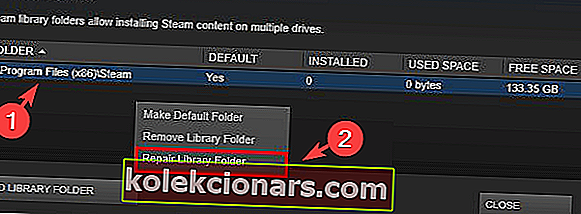
- Znova poskusite zagnati / prenesti igro, s katero ste imeli težave.
4. Preverite, ali igra, ki vam prikaže napako, ni poškodovana
- Odprite Steam in kliknite gumb Knjižnica na vrhu okna.
- Z desno miškino tipko kliknite igro, ki se ne zažene, in kliknite Lastnosti.
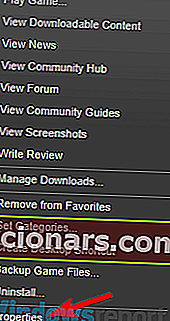
- Kliknite Lokalne datoteke in nato Preverite celovitost predpomnilnika iger .
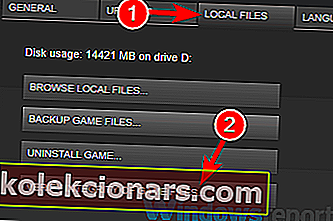
- Začel se bo postopek preverjanja predpomnilnika iger, ki bo trajal nekaj minut
- Znova poskusite zagnati / posodobiti igro z izdajo.
5. Zaženite Steam s skrbniškimi pravicami
V nekaterih primerih se lahko v Steamu prikaže napaka pri manjkajočih privilegijih datotek, če imate skrbniške pravice. Vendar lahko to popravite tako:
- Na tipkovnici hkrati pritisnite tipko z logotipom Windows in tipko R
- Kopirajte in prilepite % ProgramFiles (x86)% v polje in kliknite V redu.
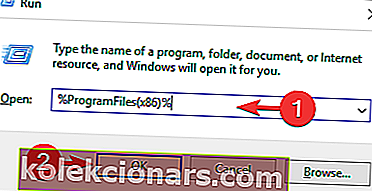
- Z desno tipko miške kliknite na Steam mapo in izberite Lastnosti.
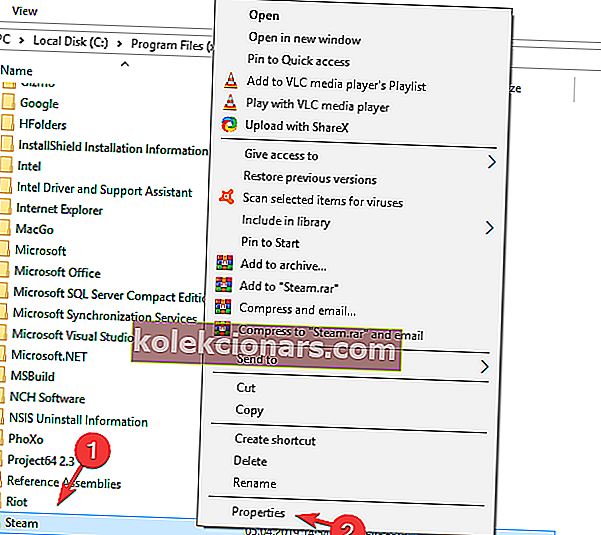
- V oknu Lastnosti izberite zavihek Varnost in nato kliknite Napredno.
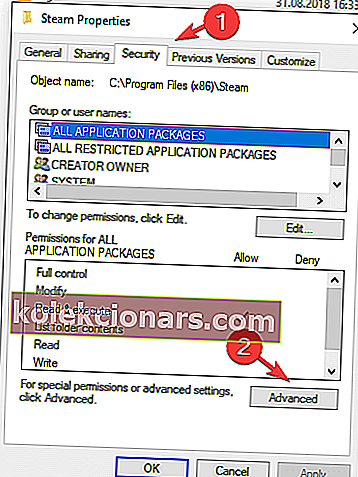
- Spremenite dovoljenje za prvih dveh elementov v seznamu (uporabnikov in sistema) na poln nadzor, s klikom na Edit gumb , in nato OK .
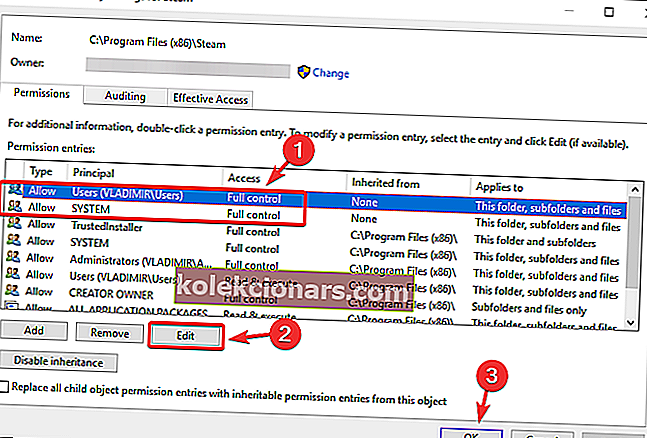
- Run Para z administratorskimi pravicami , in preverite, ali je težava odpravljena.
V tem članku smo raziskali najboljše metode za odpravo napake privilegijev v datoteki Steam Missing . Upamo, da ste težave odpravili z možnostmi, ki smo jih ponudili.
S spodnjim odsekom za komentarje nam lahko sporočite, ali so bile te možnosti koristne.
PREBERITE TUDI:
- Prenos pare se ustavi v računalniku? Popravite s temi rešitvami
- Kako odpraviti napake v Steam-u zaradi nepopolne namestitve
- Tukaj je opisano, kako popraviti napako Steam v programski opremi Conflict